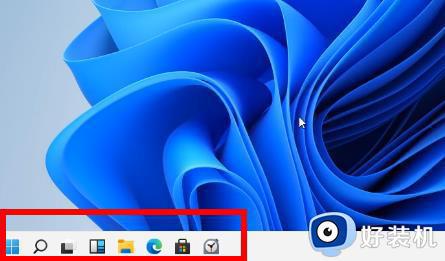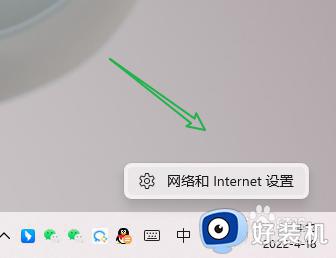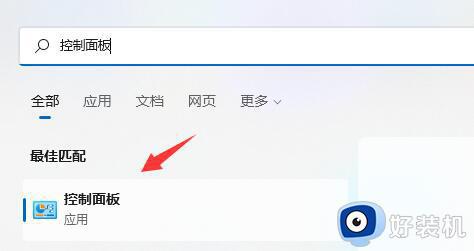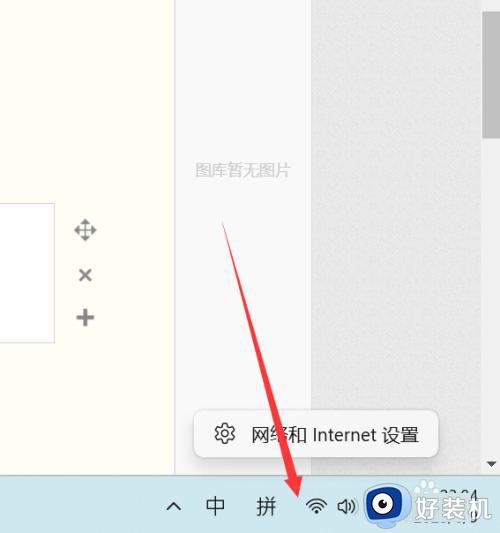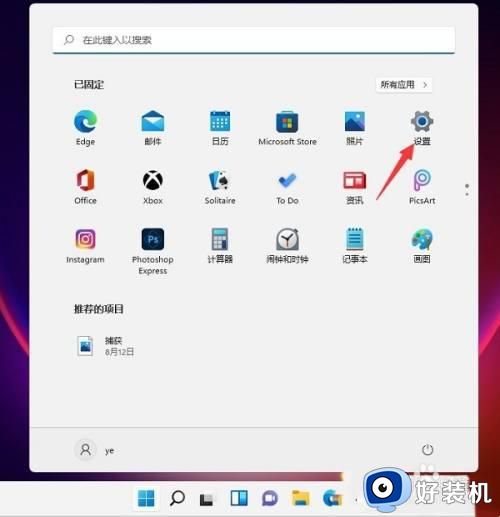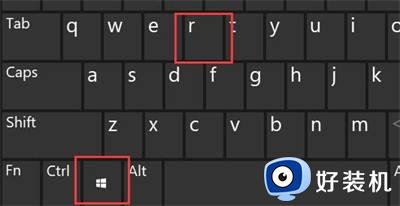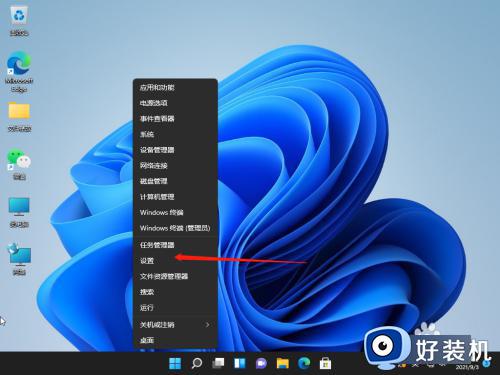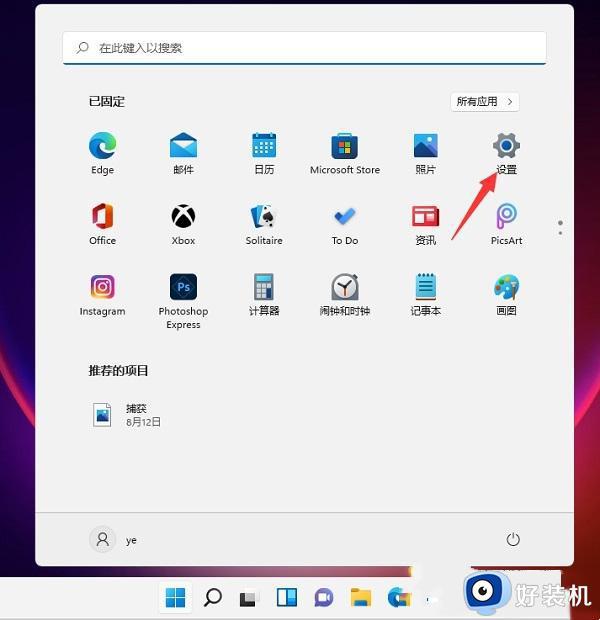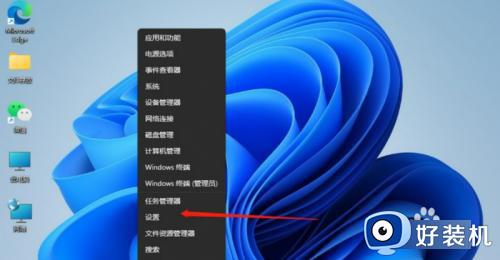win11公用网络改专用网络的步骤 win11公用网络如何改为专用
时间:2022-05-15 14:11:39作者:huige
当我们在win11系统中设置网络的时候,会发现连接的网络显示公用网络,通常来说公用网络安全性比较低,所以如果想要提高安全性的话,可以改专用网络,那么win11公用网络如何改为专用呢?针对这个问题,本文给大家讲解一下win11公用网络改专用网络的步骤。
具体如下:
1、右键点击Windows11任务栏上的网络图标,点击弹出的网络和internet设置。
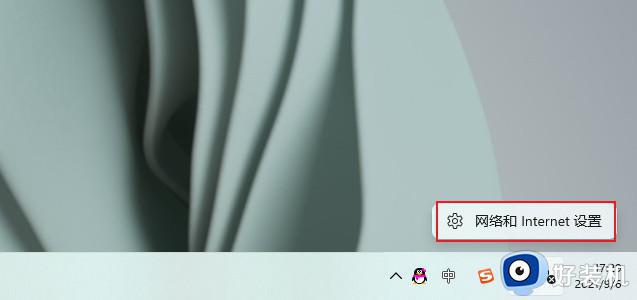
2、进入网络和internet设置界面,选择要设置的网络,点击右侧的属性。
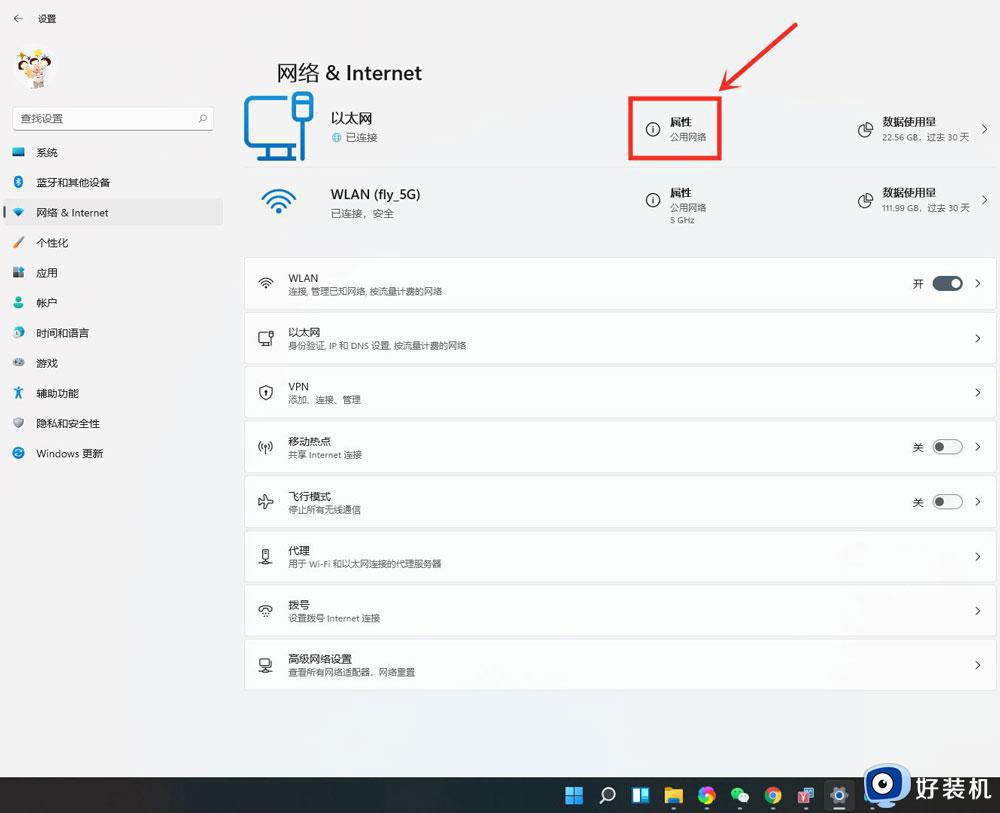
3、进入网络属性,选择专用即可。
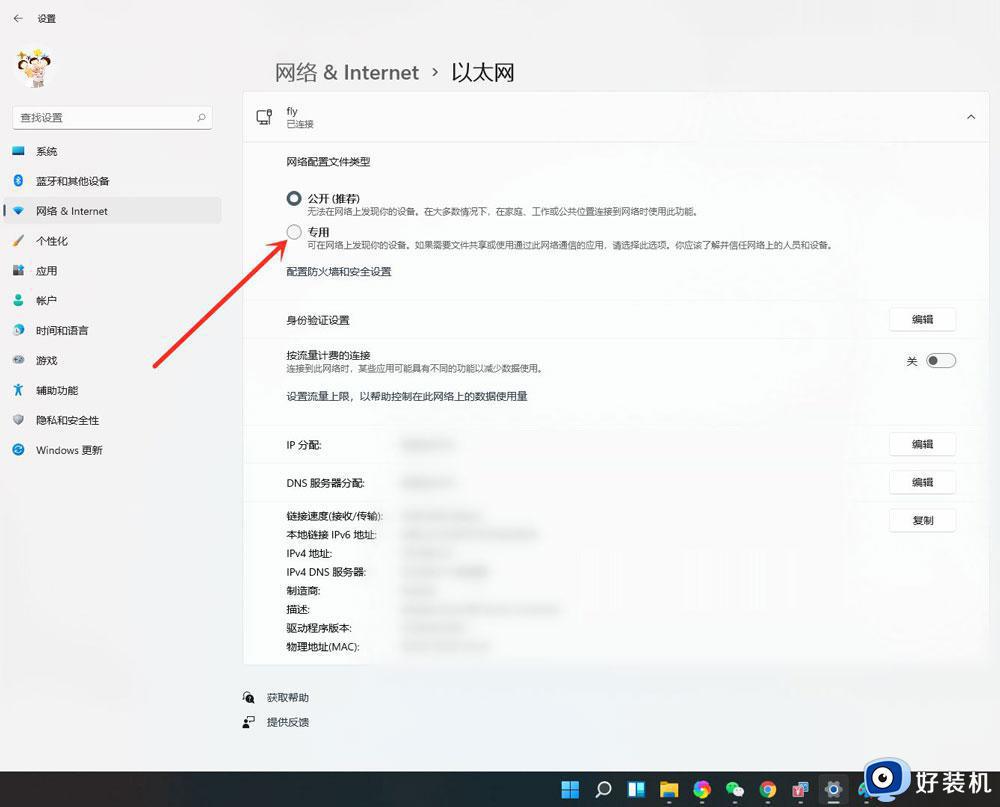
4、设置完成。
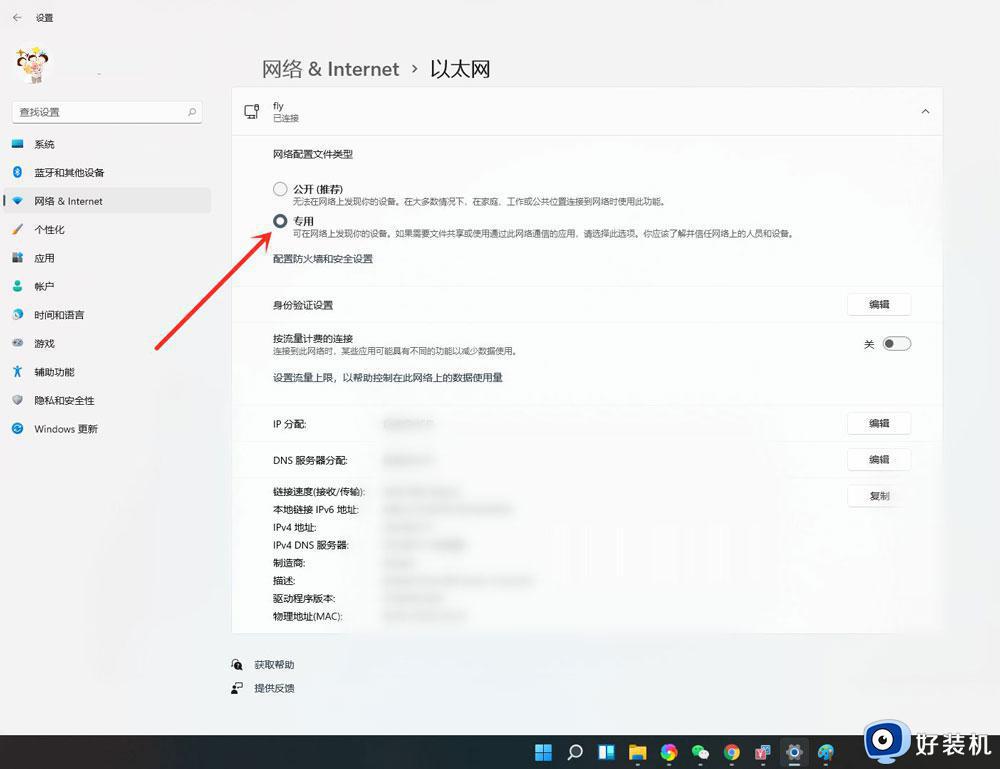
5、结果展示。
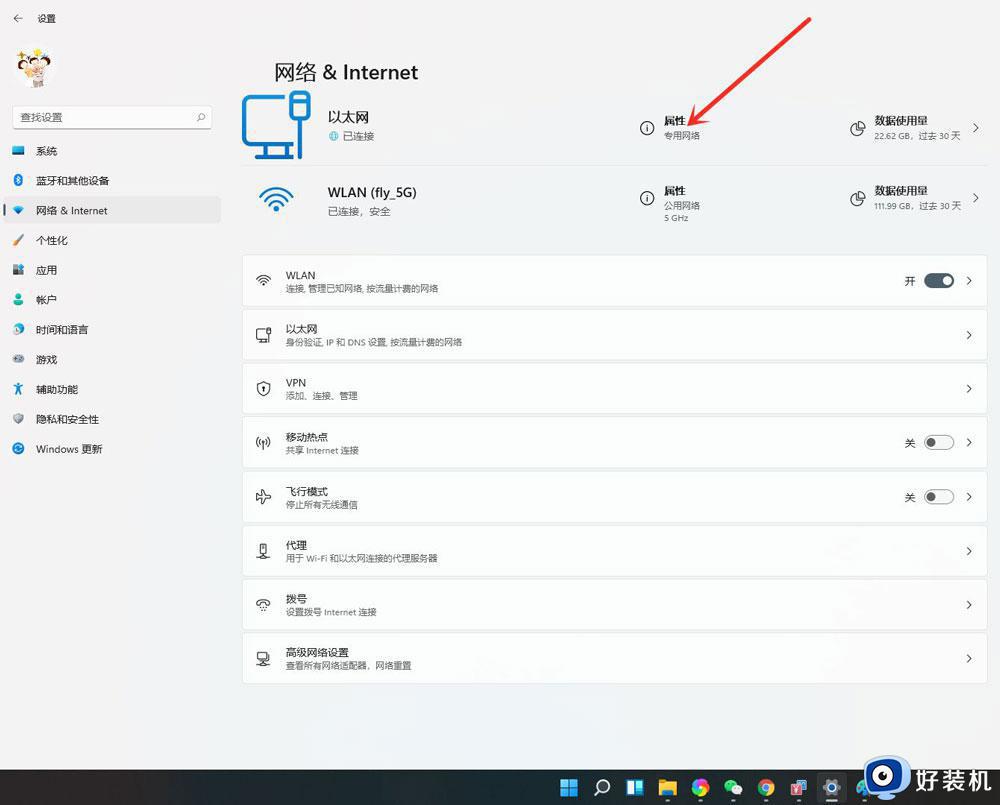
通过上面的方法操作之后,win11系统就将公用网络改专用网络了,是不是挺简单呢,有需要的小伙伴们可以学习上面的方法来进行操作。